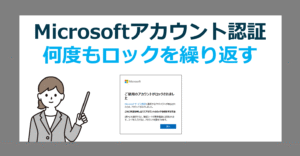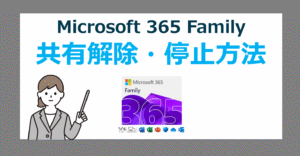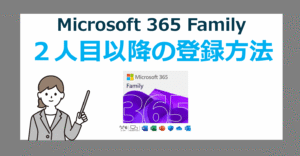Office 2024 / Microsoft 365 製品価格一覧
Windows 11 で Office 2024 または Microsoft 365 アプリケーションのショートカットアイコンをデスクトップに作成すると、アプリケーションへのアクセスが容易になり、作業効率を向上させることができます。
ショートカットアイコンの重要性
デスクトップにショートカットを配置することで、頻繁に使用するOfficeアプリケーションやファイルに素早くアクセスできるようになります。
Microsoft 365 や Office 2024 のショートカットアイコンを、Windows11 のデスクトップ上に作成する方法は同じです。
スタートメニューよりショートカットを作成
スタートメニューより、複数のOfficeアプリを一括でショートカットアイコンを作成する方法は、次の通りです。
Windows キーをクリックし、「すべてのアプリ」を選択します。
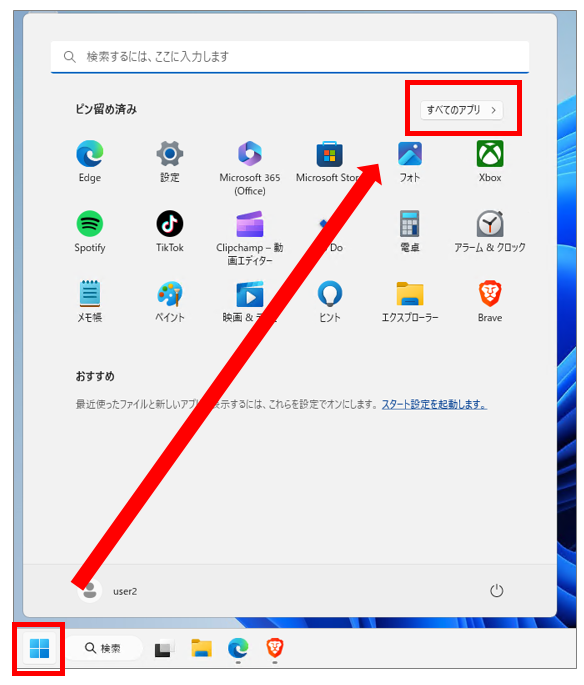
インストールしたOfficeのアプリを選んで「右クリック」→「「詳細」→「ファイルの場所を開く」を選択します。
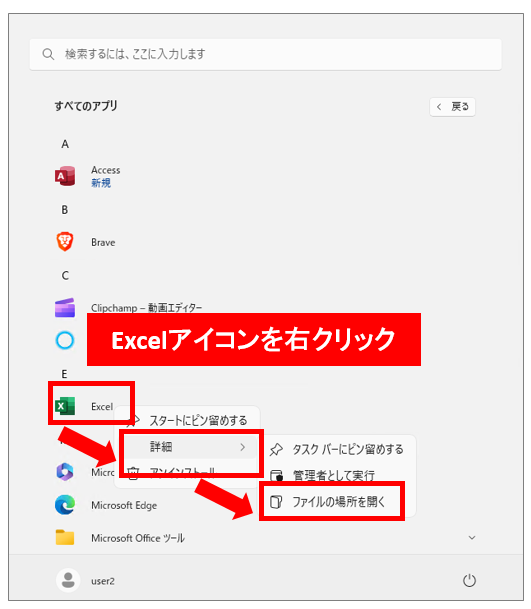
Officeのショートカットが表示されるので、必要なアプリのアイコンをデスクトップへコピーします。Ctrlキーを押しながら、任意のアプリを選択することで一度に複数のショートカットアイコンを作成することが出来ます。
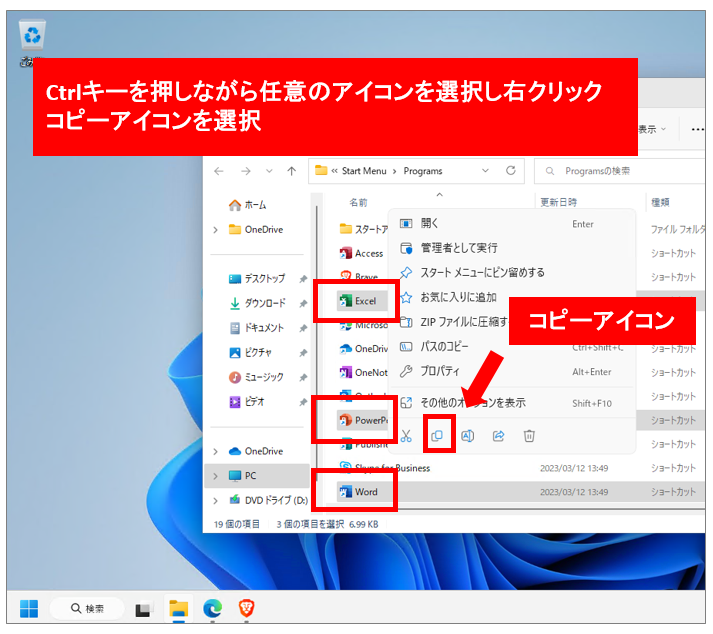
デスクトップ画面の何もない場所で「右クリック」→「貼り付け」を行います。
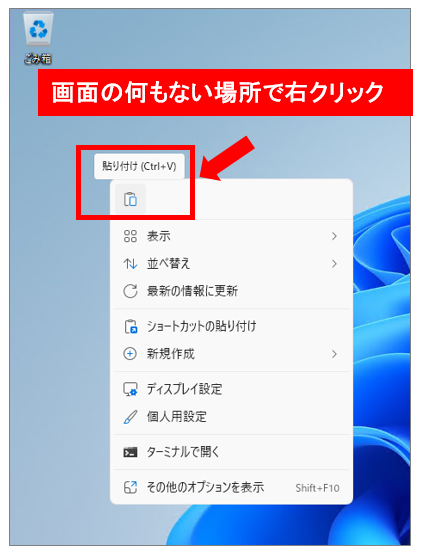
Office2024やMicrosoft 365のショートカットアイコンが作成されたことを確認します。
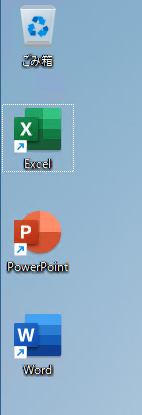
個別に ドラッグ&ドロップ
スタートメニューより、個別のOfficeアプリのショートカットアイコンを作成する方法は、次の通りです。
Windows キーをクリックし、「すべてのアプリ」を選択します。
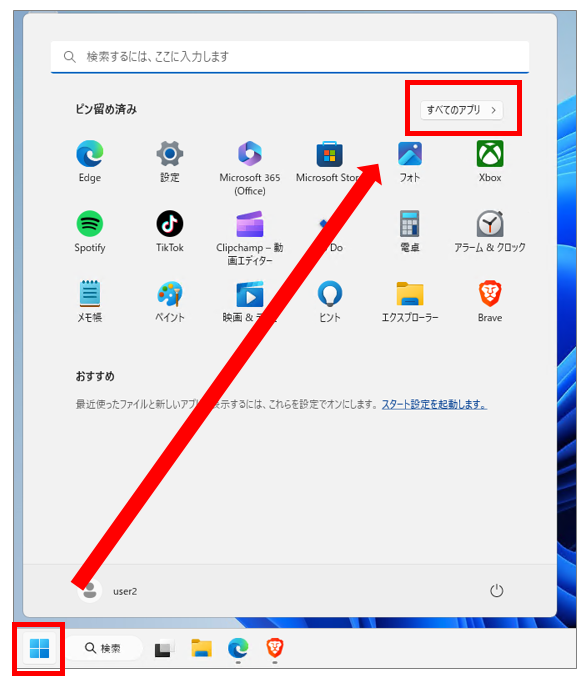
「すべてのアプリ」よりショートカットを作成したいアプリを表示し、「左クリック」でデスクトップ画面上にドラッグします。 ※右クリックして「送る」→「デスクトップ(ショートカットを作成)」でも可
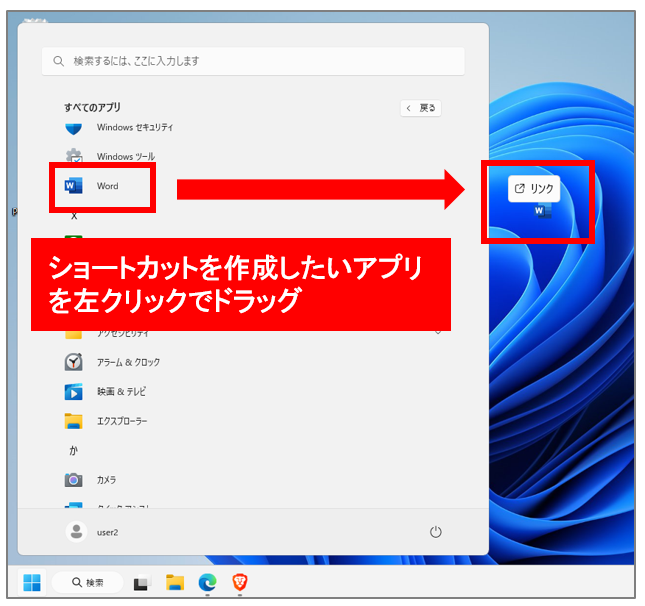
Office2024やMicrosoft 365のショートカットアイコンが作成されたことを確認します。
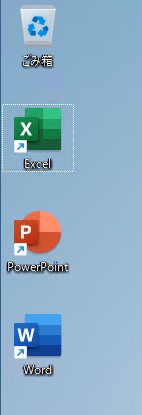
アプリが見つからない
Win + Rを押して「ファイル名を指定して実行」を開く。shell:AppsFolderと入力して Enter。- アプリ一覧が表示されるので、Word、Excel などのアプリを探す。
- デスクトップにドラッグ&ドロップ すると、ショートカットが作成される。
トラブルシューティング
ショートカットの作成や使用時に問題が発生した場合は、以下の対処法を試してみましょう。
- ショートカットが機能しない場合
- 元のファイルやアプリケーションが移動または削除されていないか確認します。
- ショートカットのプロパティで、リンク先のパスが正しいか確認します。
- アイコンが表示されない場合
- デスクトップを右クリックし、「表示」→「大きいアイコン」を選択して、アイコンのサイズを変更してみます。
- ショートカットのプロパティで「アイコンの変更」を選択し、新しいアイコンを設定します。
- ショートカットを作成できない場合
- 管理者権限で実行しているか確認します。
- システムの一時ファイルをクリーンアップし、PCを再起動してみます。
買い切り型オフィス Office 2024

買い切り版オフィスのメリットは、1度購入すれば初期費用のみで永続的にオフィスを利用できるので安価に購入することが可能です。また、必要なソフトやインストールしたいPCを選んで購入することができます。
Microsoft 365 と Office 2024 の選び方と違い【どっちがいいの?】

Office Home & Business 2024 を最安買い切りで購入する方法
まとめ
この記事では、Windows 11 デスクトップに Office 2024 および Microsoft 365 のショートカットアイコンを作成する複数の方法を紹介しました。
これらの方法を使いこなすことで、Office アプリケーションへのアクセスが容易になり、作業効率を向上させることができます。
ご自身の環境や好みに合わせて最適な方法を選択し、快適な Office 環境を構築しましょう。